V súčasnosti je väčšina zdieľaných dokumentov vo formáte PDF, pretože k dokumentom PDF možno ľahko pristupovať medzi rôznymi operačnými systémami a platformami (počítače, mobilné zariadenia atď. ). Formát PDF tiež ponúka bezpečnosť pri prenose dokumentov cez internet, pretože ich nemožno priamo upravovať alebo upravovať bežnými spôsobmi alebo programami.
Niekedy je však potrebné previesť dokument PDF na dokument programu Word, aby ste ho mohli ľahko upravovať a upravovať. V týchto prípadoch máte nasledujúce možnosti (spôsoby) na konverziu súboru PDF na dokument programu Word.
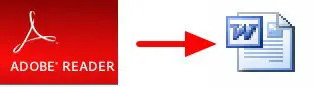
Ako previesť súbor PDF na dokument WORD:
Metóda 1: Na prevod dokumentov PDF použite bezplatnú službu online konverzie.
Ak použijete túto metódu, môžete nájsť BEZPLATNÉ online služby na konverziu PDF na internete (je ich veľa) na konverziu súboru (súborov) PDF. Väčšina z nich používa rovnaký spôsob konverzie súboru PDF: Používateľ musí nahrať svoj súbor PDF na svoje servery a zadať svoju e-mailovú adresu, aby dostal skonvertovaný súbor. Niektoré z nich po konverzii poskytujú aj priamy odkaz.
Aj keď ide o jednoduchý spôsob konverzie súboru PDF, táto metóda nie je bezpečná, pretože súbor nahráte online a vydavateľovi služby poskytnete aj svoju e-mailovú adresu.
Ak máte záujem o konverziu dokumentov PDF pomocou tejto metódy, môžete si vybrať medzi nižšie uvedenými službami online konverzie PDF:
Bezplatné online služby PDF |
Vlastnosti |
| i. PDF do Wordu onlinez PDFOnline | – Maximálna veľkosť súboru = 2 MB |
| ii. PDF do Wordu (zadarmo) z NitroPDF. | – Maximálna veľkosť súboru = 10 MB |
| iii. Zadarmo PDF do Wordu online od Wondershare | – Maximálna veľkosť súboru = 10 MB |
| iv. Bezplatná online konverzná služba Zamzar | – Maximálna veľkosť súboru = 100 MB – Ponúka konverziu do iných formátov. |
| v. Konvertovať. Bezplatná služba online konverzie súborov | – Maximálna veľkosť súboru = 200 MB – Ponúka konverziu do iných formátov. |
Metóda 2: Použite bezplatný program na prevod PDF do WORD
Pomocou tejto metódy si používateľ musí stiahnuť a nainštalovať ZDARMA program PDF to WORD na svoj počítač na konverziu súborov PDF na dokumenty WORD.
Na napísanie tohto návodu sme otestovali množstvo BEZPLATNÝCH* programov na konverziu PDF do Wordu, aby sme našim čitateľom našli a navrhli nižšie uvedené spoľahlivé programy:
1. Nemo PDF to Word Converter
2. Prvý konvertor PDF
Upozornenie*: V prípade, že máte záujem o kúpu spoľahlivého komerčného programu na konverziu/ukladanie akéhokoľvek PDF súboru do mnohých iných formátov (Word, Excel, Image, atď.), potom vám odporúčam vyskúšaťABBYY Fine Reader Professional.
Nemo PDF to Word Converter.
Nemo je a bezplatný prevodník PDF do Wordu ktorý konvertuje PDF na upraviteľné súbory Word. Po konverzii môžete ľahko získať vysokokvalitné a ľahko upraviteľné dokumenty programu Word so zachovaním pôvodného textu, rozložení, obrázkov a väčšiny výstupných súborov PDF.
Musím dať Nemo PDF to Word Converter nejaké body navyše pretože počas našich testov nástroj takmer dokonale rozpozná grécky jazyk (s niekoľkými chybami).
Ako nainštalovať a používať Nemo PDF to Word Converter:
Krok 1: Stiahnite si a nainštalujte Nemo PDF do Wordu.
1.Stiahnuť ▼Nemo PDF do Wordu.
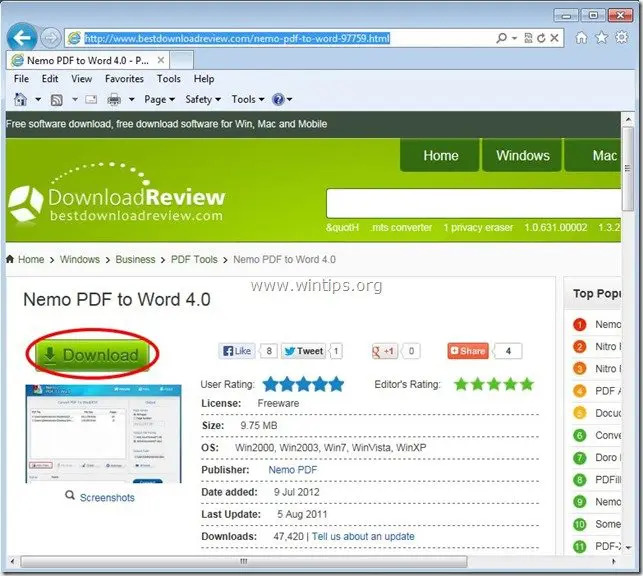
2.Uložiť program na vašom počítači alebo stlačte "Bežať", aby sa inštalácia začala okamžite.

3. stlačte "Áno" pri výstražnej správe UAC
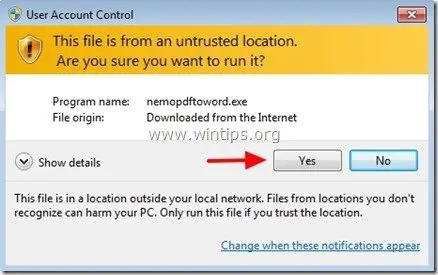
4. stlačte "Ďalšie" na uvítacej obrazovke.
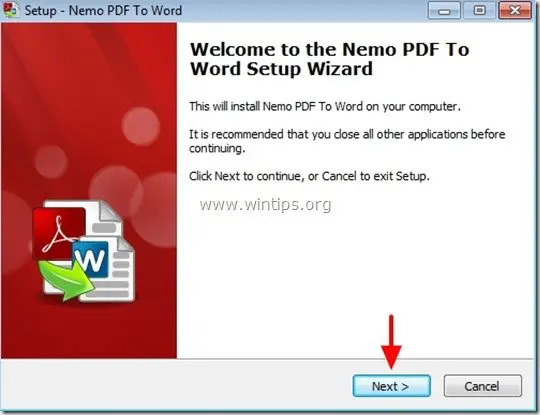
5. Ponechajte predvolené možnosti nastavenia (alebo ich upravte podľa svojich potrieb) a potom stlačte "Ďalšie" na ďalšiu obrazovku a pokračujte v inštalácii.
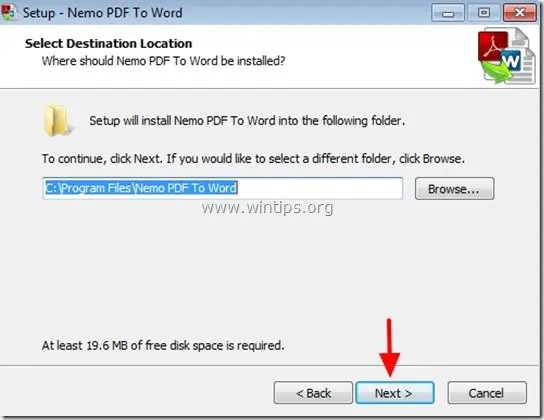
6. stlačte "Inštalácia“ na spustenie inštalácie.
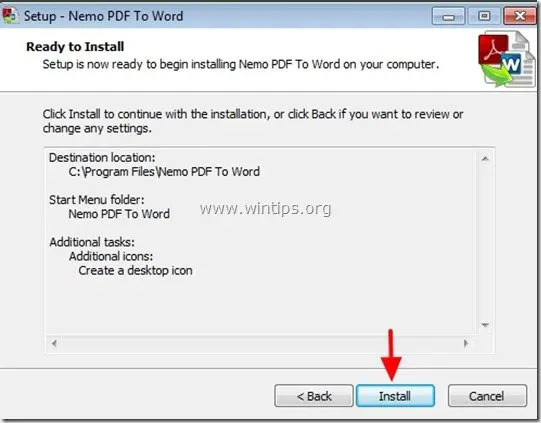
7. Po dokončení inštalácie aplikácie Nemo PDF do Wordu stlačte "Skončiť".
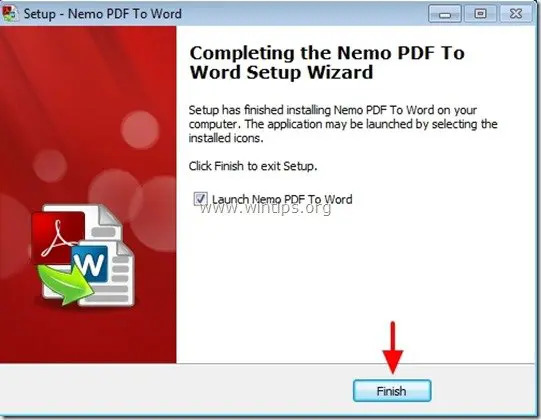
Krok 2: Ako používať pomôcku Nemo PDF to Word na prevod súborov PDF do dokumentov programu Word:
1. Štart Nemo PDF do Wordu užitočnosť:
Môžete začať pracovať s Nemo PDF do Wordu užitočnosť od:
a. Dvojité kliknutie na "Nemo PDF do Worduna pracovnej ploche alebo výberom možnosti:
b. Ponuka Štart > Programy > Nemo PDF do Wordu > Nemo PDF do Wordu
2. v "Nemo PDF do Wordu“hlavné okno, stlačte „Pridať súbory“.
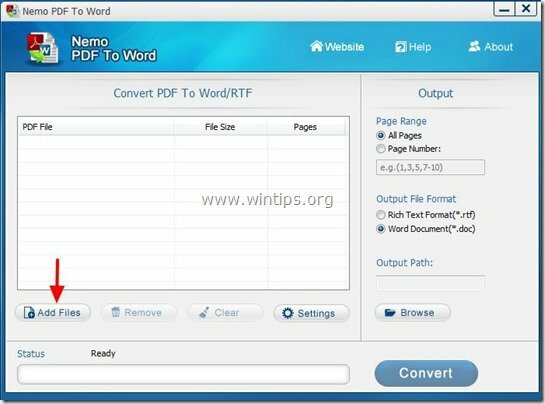
3.Vyberte súbor PDF ktorý chcete previesť do Wordu (napr. pdf_sample) a stlačte “Otvorené”.
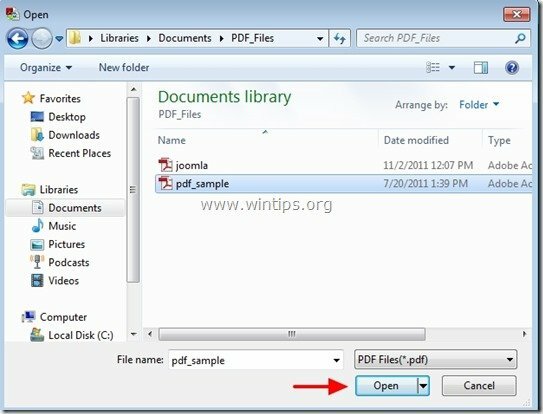
4. Potom špecifikujte Možnosti výstupu* a stlačte "Konvertovať”:
* Dostupné možnosti výstupu:
a.Rozsah strán: Počet strán na konverziu. (napr. Všetky stránky)
b.Formát výstupného súboru: Typ súboru výstupného súboru (napr. dokument programu Word (*.doc).
c.Výstupná cesta: Cieľový priečinok pre konvertovaný súbor (napr. Moje dokumenty).
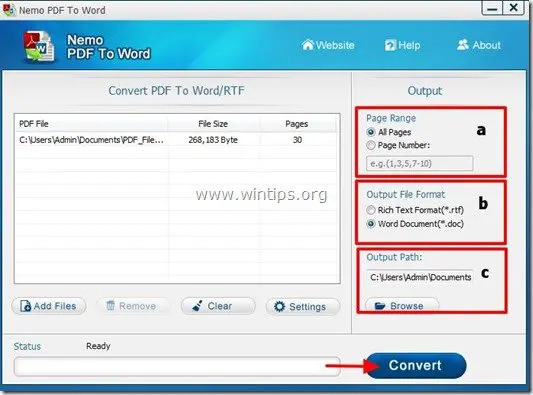
5. Po dokončení konverzie otvorte cieľový priečinok (Výstupná cesta), aby ste otvorili skonvertovaný súbor.
Prvý konvertor PDF
First PDF vám umožňuje previesť dokumenty Adobe PDF do formátu Word DOC alebo populárnych obrázkových formátov pri zachovaní celkového rozloženia pôvodného dokumentu.
Ako nainštalovať a používať First PDF Converter
Krok 1: Stiahnuť ▼ a nainštalovať First PDF
1. Stiahnuť ▼ Prvý konvertor PDF.
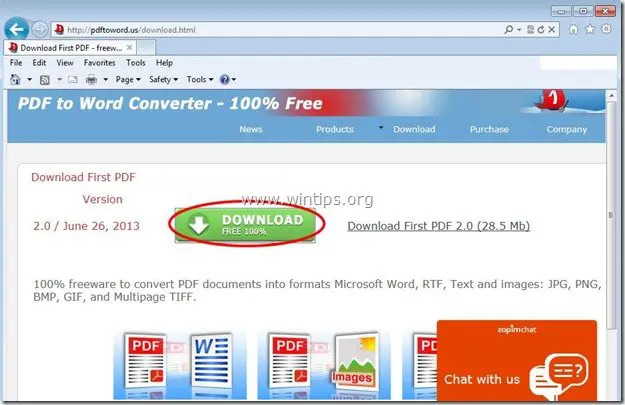
2.Uložiť program na vašom počítači alebo stlačte "Bežať", aby sa inštalácia začala okamžite.

3. stlačte "Áno" pri výstražnej správe UAC
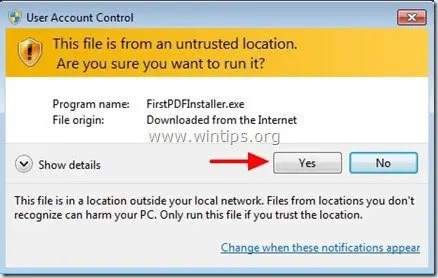
4. stlačte "Ďalšie" na uvítacej obrazovke.
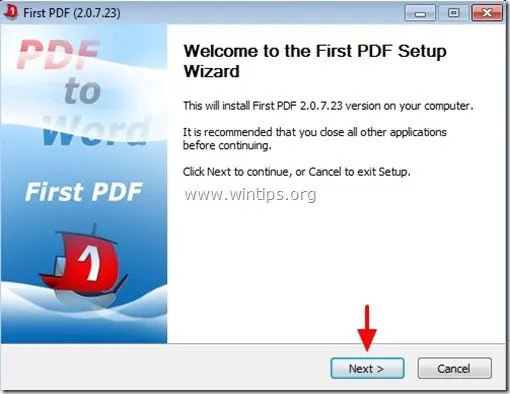
5. Stlačte "Súhlasím“do súhlasiť licenčnej zmluvy.
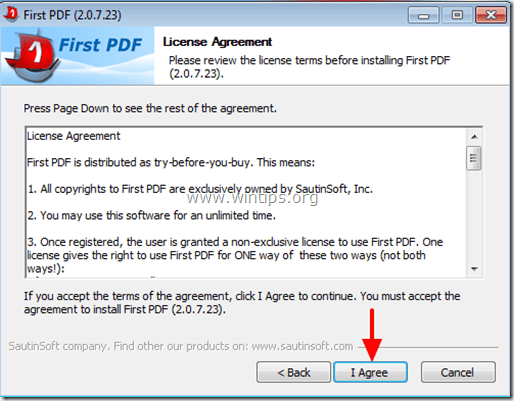
6. Ponechajte predvolené možnosti nastavenia (alebo ich upravte podľa svojich potrieb) a potom stlačte "Inštalácia“, čím spustíte inštaláciu.
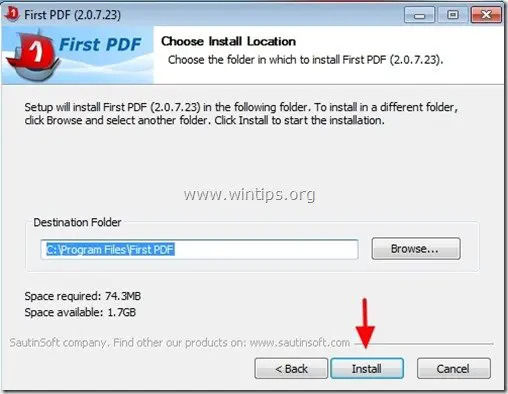
6. Po dokončení inštalácie stlačte „Ďalej“
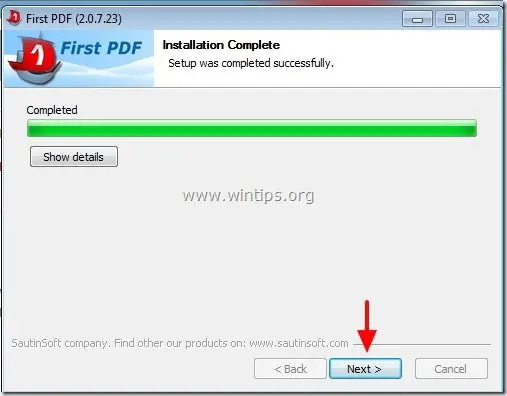
7. stlačte "Skončiť“, aby ste mohli začať pracovať s nástrojom „First PDF“.
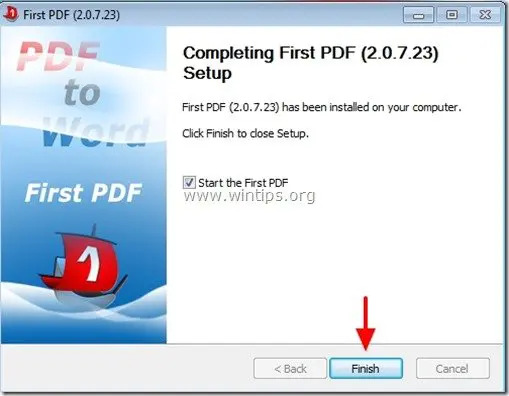
Krok 2: Ako použiť First PDF na prevod súborov PDF do dokumentov programu Word:
1. Spustiť prvé PDF užitočnosť:
Môžete začať pracovať s Prvý PDF užitočnosť od:
a. Dvojité kliknutie na "Prvý PDFna pracovnej ploche alebo výberom možnosti:
b. Ponuka Štart > Programy > Prvé PDF > Prvý PDF
2. Pri prvom PDF hlavné okno, stlačte "Pridať PDF" tlačidlo.
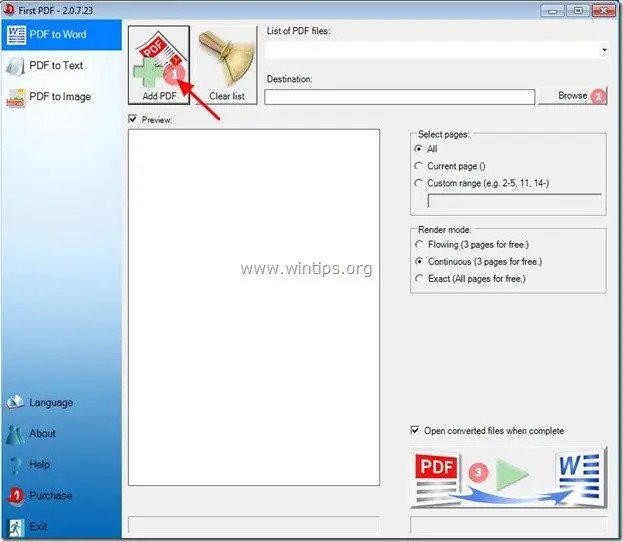
3. Vyberte súbor PDF, ktorý chcete previesť do programu Word (napr. pdf_sample) a stlačte „Otvorené”.
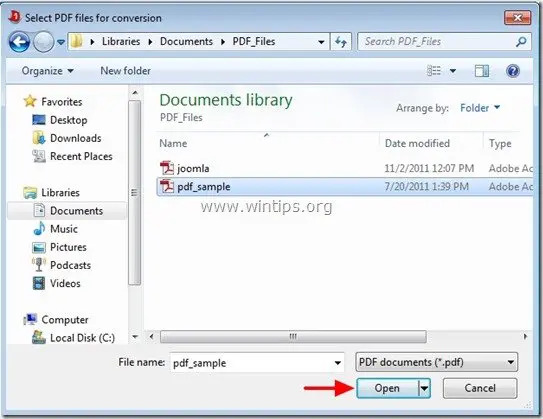
4. Potom špecifikujte Možnosti výstupu * a stlačte "Konvertovať” (c) tlačidlo:
* Dostupné možnosti výstupu:
a.Destinácia: Cieľový priečinok pre konvertovaný súbor (napr. Moje dokumenty).
b. – Rozsah strán: Počet strán na konverziu. (napr. Všetky stránky)
– Režim vykreslenia: Ako vykresliť dokument PDF (napr. presne)
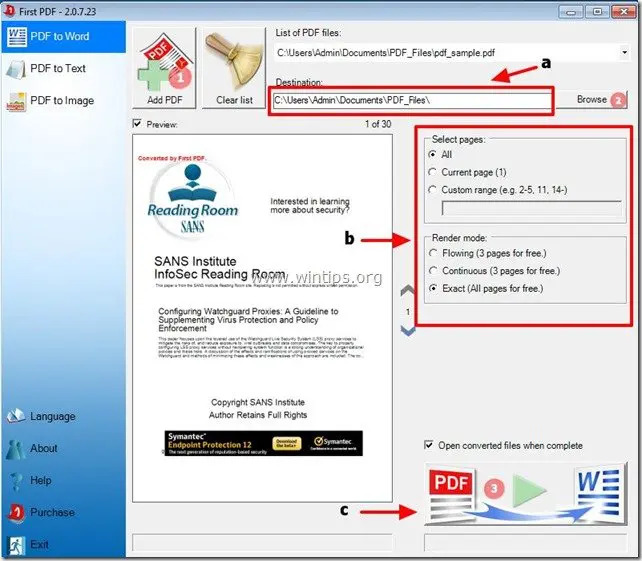
5. Po dokončení konverzie otvorte cieľový priečinok (Výstupná cesta), aby ste otvorili skonvertovaný súbor.
Ďakujeme za váš článok, môžete tiež použiť bezplatný online konvertor PDF CoolUtils na konverziu vašich PDF na Doc a tým ich upraviť